Pdf - Portable Document Format είναι μια μορφή που αναπτύχθηκε από την Adobe Corporation. Τα έγγραφα αυτού του τύπου περιλαμβάνουν όχι μόνο κείμενο, αλλά και γραφικά, αρχεία πολυμέσων και πρόσθετους πόρους, όπως προσαρμοσμένες γραμματοσειρές. Οι μέθοδοι ανάκτησης και αποθήκευσης του κειμένου τέτοιων εγγράφων διαφέρουν από τις μεθόδους που χρησιμοποιούνται κατά την εργασία με κανονικά αρχεία κειμένου.
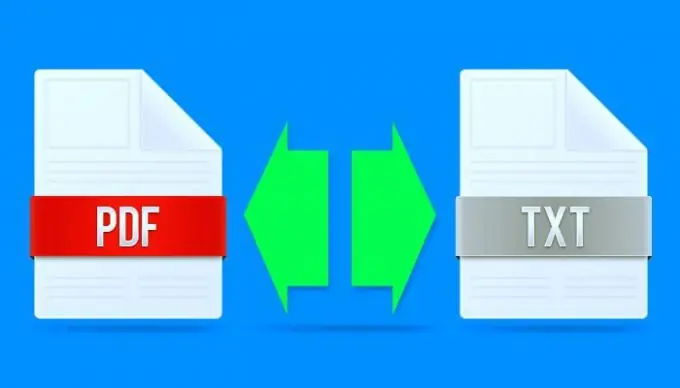
Απαραίτητη
Foxit PhantomPDF, Microsoft Office Word
Οδηγίες
Βήμα 1
Εάν πρέπει να αποθηκεύσετε κείμενο από ένα έγγραφο σε μορφή pdf σε ένα έγγραφο μιας από τις μορφές κειμένου (txt, doc, rtf κ.λπ.), χρησιμοποιήστε, για παράδειγμα, το Foxit PhantomPDF. Εκτελέστε την εφαρμογή και ανοίξτε το έγγραφο προέλευσης σε αυτήν - καλείται ο αντίστοιχος διάλογος επιλέγοντας το στοιχείο "Άνοιγμα" στην ενότητα "Αρχείο" του μενού προγράμματος ή πατώντας τα "πλήκτρα συντόμευσης" Ctrl + O. Εάν αυτή η εφαρμογή έχει καθοριστεί στο λειτουργικό σας σύστημα ως το προεπιλεγμένο πρόγραμμα για εργασία με αρχεία pdf, τότε η λειτουργία εκκίνησης της εφαρμογής και φόρτωσης ενός αρχείου σε αυτήν μπορεί να συνδυαστεί με διπλό κλικ σε αυτό το αρχείο.
Βήμα 2
Για να αποθηκεύσετε ένα ανοιχτό έγγραφο pdf στην απλούστερη μορφή κειμένου - txt - δεν απαιτούνται χειρισμοί με το ίδιο το κείμενο, μπορείτε να μεταβείτε κατευθείαν στη λειτουργία αποθήκευσης. Πατήστε Ctrl + Shift + S ή επιλέξτε Αποθήκευση ως στην ενότητα Αρχείο του μενού εφαρμογών. Στο πλαίσιο Αποθήκευση ως τύπου στο παράθυρο διαλόγου, επιλέξτε αρχεία TXT. Στα παρακάτω πεδία, καθορίστε το εύρος των σελίδων του αρχικού εγγράφου που θα διατηρηθεί - έχετε τρεις επιλογές για να διαλέξετε. Στη συνέχεια, κάντε κλικ στο κουμπί "Αποθήκευση" και το κείμενο pdf θα γραφτεί σε μορφή txt.
Βήμα 3
Εάν είναι απαραίτητο, το κείμενο του αρχικού εγγράφου που έχει ανοίξει στον επεξεργαστή Foxit μπορεί να μεταφερθεί, για παράδειγμα, στον επεξεργαστή κειμένου του Microsoft Office. Πατήστε το συνδυασμό πλήκτρων alt="Image" + 9 ή κάντε κλικ στο εικονίδιο με την εικόνα της σελίδας με γυαλιά και το έγγραφο θα παρουσιαστεί σε μορφή κειμένου. Επιλέξτε το επιθυμητό τμήμα ή όλο το κείμενο (Ctrl + A), αντιγράψτε την επιλογή (Ctrl + C), μεταβείτε στο παράθυρο του Word και επικολλήστε το κείμενο (Ctrl + V).
Βήμα 4
Με την αντίστροφη λειτουργία - αποθήκευση κειμένου σε έγγραφο pdf - το Microsoft Word μπορεί να το χειριστεί μόνο του. Για να το κάνετε αυτό, πληκτρολογήστε το απαιτούμενο κείμενο ή ανοίξτε ένα τελικό έγγραφο στο Word και, στη συνέχεια, καλέστε το διάλογο αποθήκευσης - επιλέξτε το στοιχείο "Αποθήκευση ως" στο μενού εφαρμογών. Στην αναπτυσσόμενη λίστα "Τύπος αρχείου" επιλέξτε την πιο περιεκτική επιγραφή - PDF (*. Pdf). Μετά από αυτό, στο παράθυρο διαλόγου θα εμφανιστούν πρόσθετες ρυθμίσεις για την αποθήκευση παραμέτρων, οι οποίοι μπορούν να αλλάξουν, αλλά είναι προτιμότερο να αφήσετε τις προεπιλεγμένες ρυθμίσεις. Κάντε κλικ στο κουμπί "Αποθήκευση" και το κείμενο θα γραφτεί σε μορφή pdf.






